Wollten Sie schon einmal Ihre WordPress Website in großen Mengen aktualisieren?
Wäre es nicht schön, wenn Sie Hunderte von Beiträgen mit einem einzigen Klick aktualisieren könnten… ohne sie manuell aktualisieren zu müssen?
Wenn es Ihnen wie mir und den meisten anderen cleveren Website-Besitzern geht, dann haben Sie sich diese Lösung zumindest ein paar Mal auf Ihrer WordPress-Reise gewünscht.
Heute freue ich mich, Ihnen das neue Search & Replace Everything von WPCode vorzustellen, ein kostenloses Werkzeug, mit dem Sie massenhaft Such- und Ersetzungsvorgänge in WordPress durchführen können.
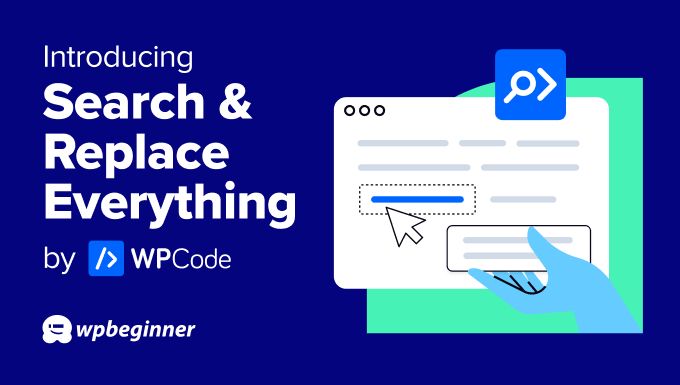
Warum haben wir dieses Werkzeug entwickelt?
Standardmäßig verfügt WordPress nicht über ein Werkzeug zum Suchen und Ersetzen. Das macht es schwierig, Massenaktualisierungen auf Ihrer Website durchzuführen.
Vor allem, wenn Sie schnell einen Link auf jeder Seite aktualisieren oder ein Bild ändern möchten, das in mehreren Bereichen verwendet wird, oder wenn Sie Massenänderungen vornehmen möchten, wenn Sie Ihre Website umziehen.
Website-Besitzer müssen entweder jede Seite manuell aktualisieren, was äußerst ineffizient und zeitaufwändig ist, oder einen Entwickler beauftragen, eine SQL-Abfrage zu schreiben, was teuer werden kann.
Und deshalb habe ich beschlossen, Search & Replace Everything by WPCode zu erstellen.
Search & Replace Everything revolutioniert die Art und Weise, wie Sie Ihre Inhalte auf Ihrer Website ein für alle Mal aktualisieren.
Dieses Werkzeug ist für alle gedacht, die eine WordPress Website verwalten und Zeit sparen und Fehler vermeiden wollen.
Hier sind einige der wichtigsten Anwendungsfälle:
- Massenaktualisierung von Inhalten in WordPress-Beiträgen: Wie der Name des Plugins schon sagt, können Sie jeden Inhalt auf Ihrer Website mit einem einzigen Klick suchen und ersetzen.
- Ersetzen Sie ein an mehreren Positionen verwendetes Bild: Ersetzen Sie veraltete Bilder überall auf Ihrer Website mit nur einem Klick durch neue Bilder.
- URLs nach WordPress-Migration aktualisieren: Wenn Sie eine WordPress-Website auf eine neue Adresse migrieren, können Sie URLs ersetzen, die auf die alte Adresse zeigen. Das Plugin hilft Ihnen dabei, alle defekten Links zu reparieren und spart Ihnen gleichzeitig Zeit.
Massenhafte Änderungen in WordPress mühelos durchführen
Mit Search & Replace Everything ist es unser Ziel, Massenänderungen an Ihrer Website zu vereinfachen.
Anstatt selbst komplexe SQL-Abfragen zu schreiben oder einen Entwickler zu beauftragen, können Sie einfach eingeben, wonach Sie suchen und durch was Sie es ersetzen wollen.
Ich zeige Ihnen, was Search & Replace Everything so unglaublich leistungsfähig und doch so einfach macht.
1. Alles schnell und einfach aktualisieren
Search & Replace Everything verfügt über eine übersichtliche Benutzeroberfläche. Gehen Sie einfach auf die Seite Werkzeuge ” WP Suchen & Ersetzen, geben Sie den zu suchenden Inhalt ein und fügen Sie dann den Inhalt hinzu, durch den Sie ihn ersetzen möchten.
Dieses einfache Layout stellt sicher, dass auch technisch nicht versierte Benutzer komplexe Vorgänge problemlos durchführen können.
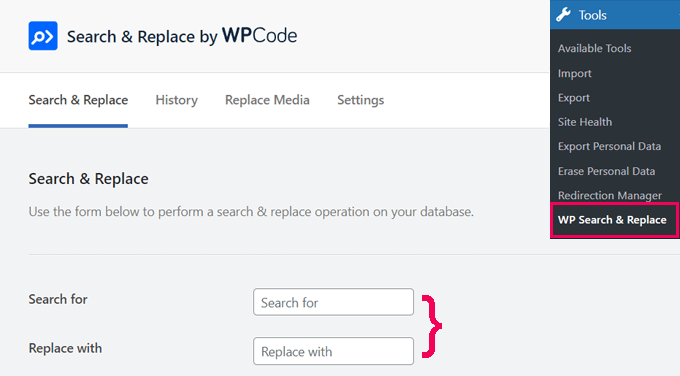
2. Kontrollieren Sie, wo gesucht werden soll
Durch die Auswahl bestimmter Datenbanktabellen oder die Suche in allen Tabellen für umfassende Aktualisierungen können Sie Ihre Änderungen präzise vornehmen.
Diese Funktion stellt sicher, dass Sie die Änderungen genau dort vornehmen, wo sie benötigt werden, und verhindert unbeabsichtigte Änderungen.

3. Präzisionssuche mit Groß-/Kleinschreibungstoleranz
Standardmäßig führt das Plugin eine Suche unter Berücksichtigung der Groß- und Kleinschreibung durch, um genaue und spezifische Treffer zu gewährleisten.
Eine Suche nach “WordPress” wird zum Beispiel nicht mit “wordpress” oder “WORDPRESS” übereinstimmen.
Wenn Sie jedoch die Groß- und Kleinschreibung bei der Suche nicht berücksichtigen möchten, können Sie die Option einfach umschalten. So können Sie Text unabhängig von der Groß- und Kleinschreibung suchen und ersetzen.
Wenn Sie beispielsweise die Groß- und Kleinschreibung aktivieren, werden “WordPress”, “wordpress” und “WORDPRESS” als gleichwertig behandelt.
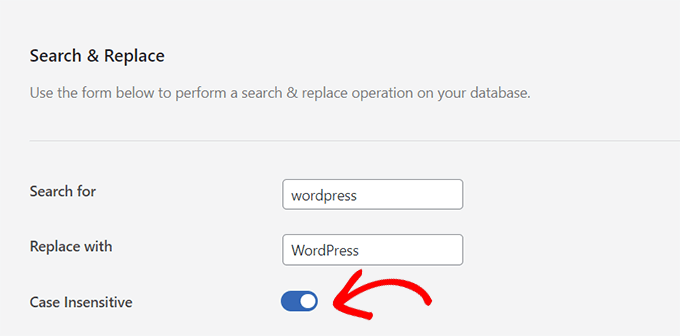
4. Vorschau, bevor Sie Änderungen vornehmen
Haben Sie Angst, Fehler zu machen? Zeigen Sie alle Änderungen in der Vorschau an, bevor Sie sie speichern. Diese Funktion stellt sicher, dass Sie beim ersten Mal alles richtig machen.
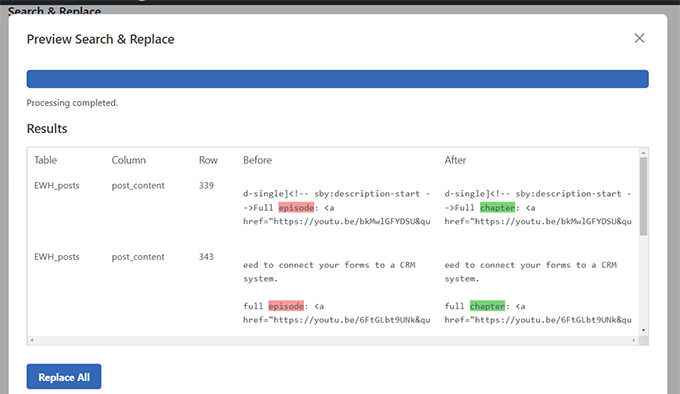
5. Ersetzen Sie jedes Bild in Ihrer Mediathek
Ersetzen Sie Bilder, die an mehreren Stellen verwendet werden? Das ist kein Problem.
Wechseln Sie zum Tab “Bild ersetzen”, suchen Sie Ihr Bild und klicken Sie auf “Ersetzen”. So einfach geht’s.
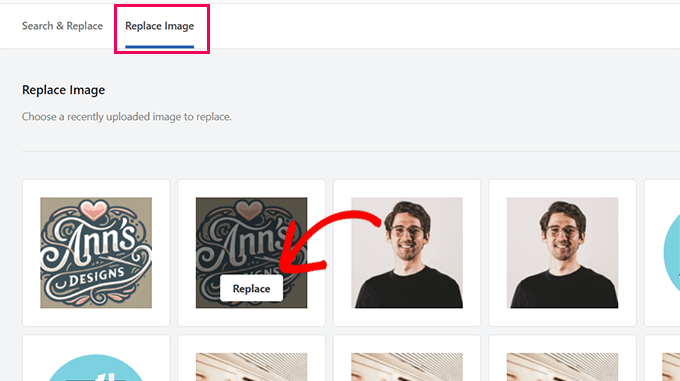
6. Änderungen verfolgen und rückgängig machen
Auf dem Tab “Verlauf” können Sie Ihre Aktivitäten im Bereich “Suchen und Ersetzen” verfolgen. So können Sie die von Ihnen vorgenommenen Änderungen schnell überprüfen und mit einem Klick auf einen Button rückgängig machen.
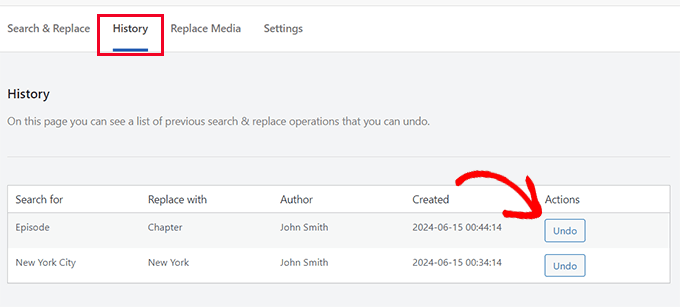
Hinweis: Diese Funktion ist mit dem kostenpflichtigen Plan mit einem Einführungsrabatt von $30 verfügbar.
6. Schnell, auch bei großen Websites
Die Durchführung von standortweiten Such- und Ersetzungsvorgängen verbraucht Ressourcen des Servers, was zu einer Verlangsamung oder zum Absturz einer Website führen kann. Search & Replace Everything wurde entwickelt, um schnell und effizient zu sein, auch wenn Sie eine größere Website mit vielen Daten haben.
Mit Search and Replace Everything war es noch nie so einfach, umfangreiche Änderungen vorzunehmen.
Was kommt als Nächstes?
Search & Replace Everything von WPCode bietet ein unglaublich leistungsfähiges Werkzeug für Besitzer von WordPress Websites.
Es macht fortgeschrittene Datenbanksuch- und Ersetzungsvorgänge für alle Benutzer recht einfach.
Erstellen Sie vor der Durchführung von Massenaktualisierungen immer eine neue Sicherung der WordPress-Datenbank. Ich empfehle die Verwendung von Duplicator. Es ist eine einfache Möglichkeit, Ihre Datenbank zu sichern und bei Bedarf mit einem einzigen Klick wiederherzustellen.
Wir bauen hier wirklich etwas Besonderes auf. Wenn Sie Ideen haben, wie wir das Plugin für Sie noch nützlicher machen können, senden Sie uns bitte Ihre Vorschläge.
Wie immer danken wir Ihnen für Ihre kontinuierliche Unterstützung von WPBeginner. Wir freuen uns darauf, Ihnen auch in den kommenden Jahren zu dienen.
Mit freundlichen Grüßen,
Syed Balkhi
Begründer von WPBeginner





Have a question or suggestion? Please leave a comment to start the discussion.